ラスタとは何か:定義、分類、ベクトルへの変換
どのデザイナーもラスタが何であるかを知っています。 これは、出版用の画像の準備、変更、レイアウトの作成に重要です。一般的なネットワークユーザーの場合、形式の違いはそれほど大きくありません。しかし、これらはグラフィックを使った作業の基礎であり、誰が誰が写真を処理できるかを知る必要があります。
ラスタの定義、長所と短所

ラスタとは何ですか? これは、特定の色で色付けされたピクセルのマトリックスで構成されたイメージです。彼らは見やすく、人物を大きく増やします。ラスタグラフィックスを持つファイルには、ドット数とその色を含むコードが格納されます。写真、スキャンされた画像、雑誌のイラスト、コンピュータ画面上の図はラスターです。ピクセルのグリッド(ドット)は、複雑さ、影、勾配、ぼかし、ハーフトーン、3D効果、さらにはアニメーションの画像を送信することができます。この種のグラフィックスの主な利点はフォトリアリズムです。
ラスタの欠点は次のとおりです。
- スケールすることができない。画像を増やす(すなわち、ピクセルグリッドを伸ばす)、またはそれを減少させることによって(いくつかの点が消えるようにそれを引っ張ることによって)、画質を著しく低下させる可能性がある。
- ビットマップは矩形に制限されています。つまり、上に重ねて図面を重ねると、下のものが上の白い背景の下に「隠れる」。
- イメージが複雑になればなるほど、ファイルの重さは大きくなります。
ラスタの特性
ビットマップイメージはサイズが異なりますが、解像度、カラーモジュール、およびシェードの数を含む。メッシュ特性も優れています。行列のタイプに応じて、次の種類のラスタが知られています:規則的および確率的。
- サイズ(重量) - イメージの総ピクセル数は、KB(MB、GB)で計算されます。パターンが大きく複雑になればなるほど、それは重くなる。
- 解像度 - 1インチあたりのピクセル数(ppi)印刷されたイラストのインターネットピクチャ、写真、またはドット/インチ(dpi)。このパラメータが大きいほど、画像がシャープになります。インターネットイメージの標準解像度 - 72 ppi、印刷レイアウト - 300 ppi。
- カラーモジュールは基本シェードを定義します。 これは、赤、緑、青が各ピクセルの量で存在し、混合して所望の色を形成するとき、共通のRGBとすることができる。レイアウトを準備するには、CMYK(シアン、マゼンタ、イエロー、およびブラックの色からなるモジュール)を使用することがよくあります。 LAB - それは "明るい"、赤 - 緑と青 - 黄です。グレースケール - グレーの陰影。
- それぞれにエンコードされるビット数ピクセルは色のパターンに依存します。モノクロ画像では、各ドットの重みは1ビットです。画素が4ビットの場合、図は16色からなる。ピクセルあたり8ビットは256色、16ビット - 65000色、24ビット-1600万色を与える。
- 次の種類のラスタがあります。(ブラックアウトポイントまたはグリッドを有する)グリッド構造を有するが、確率的なものは明確な構成を有しておらず、すなわちピクセルはカオス的に配列されている。

ベクトルからのラスタ画像
ラスタに加えて、ベクトル形式があります。画像の最小要素 - 最も単純な幾何学的形状 - 長方形、楕円、円、直線および曲線 - を生成する。ベクトルグラフィックスファイルには、フィギュアのパラメータ(直径、長さ、幅、塗りつぶし、色、輪郭)、キャンバス上の位置(X座標とY座標)、およびそれらの相対位置が含まれています。ベクター描画は、拡大縮小や編集が簡単です。目的のオブジェクトの特性を変更するだけで済みます。増減すると画質は変わりません。ベクトルの画像は長方形の背景に限定されず、お互いに重ね合わせることができます。同時に、ソースファイルの重みはラスターよりも大幅に小さくなります。
このようなラスタベクトルに反対することはできますか?この形式の画像はほとんど現実的ではありません。純粋な色やグラデーションが使用されているため、漫画の表示が少しあります。最新のグラフィックエディタ - Corel Draw、Adobe Illustrator - は、複雑なエフェクト(シャドウ、カラーミキシング、ぼかし)を扱うことができますが、それでもラスタ画像処理機能はありません。ベクトルでは、印刷のためのレイアウトを準備します。
ラスターグラフィックス形式
ラスター図面を別の場所に保存することができますフォーマットは簡単で、変換は簡単です - 任意のグラフィックエディタでファイルを開く必要があります。メニュー項目 "名前を付けて保存"と目的の拡張子を選択してください。
GIFは最もシンプルな表示形式です。透明度とアニメーション効果をサポートしていますが、重さは少しありますが、色は256色です。 GIFは、グラフ、チャートを格納するのに便利です。

PNGは可逆圧縮を使用し、GIFよりもはるかに多くの色を透明にします。
このフォーマットは図面内のレイヤーを結合しないので、TIFFはラスターからベクタへの変換に使用されます。
JPEGは、写真、スキャンされた画像、およびインターネット画像に使用される最も一般的な形式です。
ラスタからベクタ形式への変換方法
ラスタイメージを変換する必要性レイアウトを作成するときにベクターがデザイナーに表示されるか、図面を拡大したい場合は、品質を損なうことなくベクトルを変更します。多くの写真効果を再現することはできないため、ベクターへの翻訳は重要な作業です。自動トレースでは、画質が大幅に低下します。色が歪み、パターンの詳細が失われます。これにより、ラスタイメージの輪郭に沿って配置された同様の色のピクセルグループからオブジェクトが自動的に作成されます。画像が複雑な場合は、作成されたオブジェクトが非常に多くなり、編集が容易ではありません。オートトレースは、Corel DrewまたはIllustratorのエディタで利用できます。

良質の画像しか得られません。手動トレース。この場合、設計者は輪郭の周りにパターンを描き、異なる大きさのシェイプとシェードを重ね合わせることによってシェイプまたはボリュームを作成します。これを行う最も簡単な方法は、スタイラスを使用して線をトレースするグラフィックスタブレット上です。手作業で作られたベクトル画像は高価であり、価値が高い。
...そしてその逆
ラスタライズは反対のプロセスです。例えば、複雑な写真効果を補うために、ベクトル画像をラスタに変換する必要がある場合には、トレースを使用します。この場合、ベクトルの良好な特性はすべて消えます。つまり、画質を損なうことなく結果の画像を拡大縮小することはできません。したがって、必要に応じて画像を拡大または変更するために、元のファイルを保存することをお勧めします。
ラスタに変換する前に(ビットマップに変換)、次のパラメータを設定する必要があります。
- カラー - 画像内の色の数。
- ディザリング - このアイテムがアクティブになると、ブレンドによって色が形成されます。
- レゾリューション - 解像度。
- アンチエイリアス - 元のパターンの線やよじれが滑らかになります。
- Trandparent Backgrounf - 背景を透明にするパラメータです。
- サイズ - サイズ。
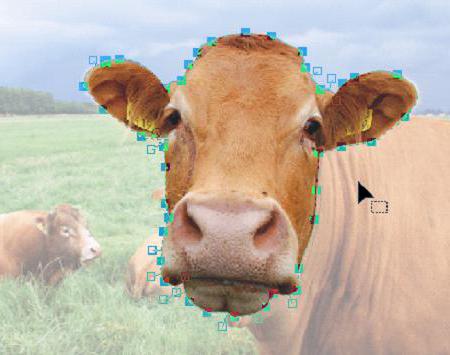
それで、写真を使った適切な作業のためにラスタとベクトルが何であるかを知る必要があります。ラスタ画像は、最小のグラフィック要素であるピクセルの集合から形成される。ラスターはカラフルで、多くの写真エフェクト、さらにはアニメーションを再現します。しかし、そのような画像は、拡大縮小および変更が困難である。逆に、ベクターは画像内のオブジェクトを変更することで簡単に変更できます。スケーリングされたとき、その品質は変わらない。しかし、シャドウ、ぼかし、複雑な勾配、および色の混合は伝達するのが難しい。ビットマップは、おおまかにベクトル形式で表示することができ、その逆も可能です。



